Pakeitę vartotojo paveikslėlį (avatarą) sistemoje „Windows 10“, pagal numatytuosius nustatymus rodomas vaizdas nebus rodomas nuotraukų sąraše. Vartotojui nėra aišku, ką daryti, jei norite vėl nustatyti numatytąjį savo vartotojo paskyros vaizdą. Čia yra greitas būdas tai padaryti.
Į atkurti numatytąjį vartotojo paveikslėlį „Windows 10“ , turite atlikti šiuos paprastus veiksmus:
- Atidarykite programą „Nustatymai“
- Eikite į Paskyros -> Jūsų paskyra.
- Spustelėkite mygtuką Naršyti po dabartiniu vartotojo pseudoportretu.
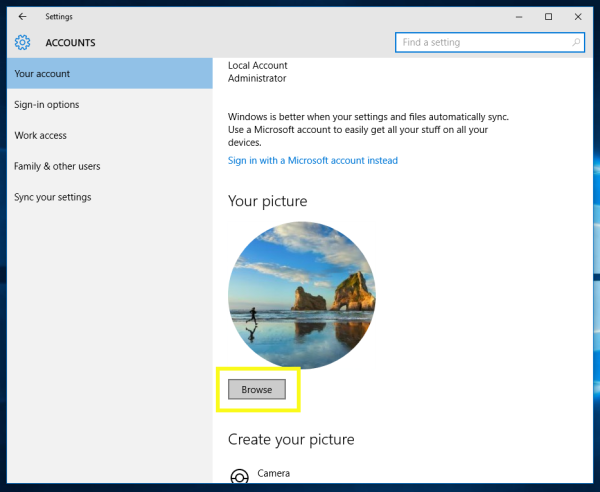
- Ekrane pasirodžiusiame dialogo lange Atidaryti adreso juostoje įveskite:
C: ProgramData Microsoft Vartotojo abonemento nuotraukos
Tada paspauskite Enter.
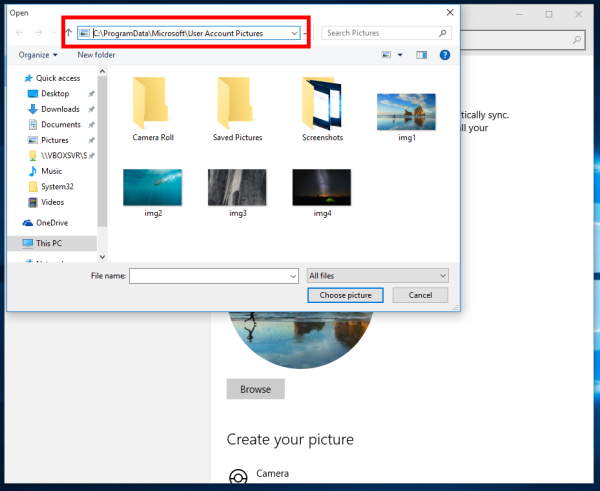
Čia galėsite pasirinkti numatytąjį vartotojo vaizdą:
![]() Viskas.
Viskas.









